소스스튜디오 - 모바일 앱
모비두가 제공하는 소스스튜디오 앱을 통해서 간편하게 모바일로 라이브를 진행할 수 있습니다.
시작하기 전에 반드시 네트워크 환경이 안정적인지 확인해 주세요.
진행 현장의 네트워크 환경을 사전에 체크해보고 가장 상태가 양호한 네트워크 방식을 사용해 라이브를 진행해주세요. (예. 유선 또는 Wi-Fi 등)
모바일로 안정적인 라이브를 송출 하기 위해서는 갤럭시 S20, iPhone 12 이상의 모델로 진행해 주세요.
환경 체크하기
인터넷 속도 확인
STEP 1. https://fast.com/ko/#에 접속해서 인터넷 속도를 측정하세요.
STEP 2. 상세 정보 보기를 클릭하세요.
STEP 3. 지연 시간 내 트래픽 많음의 정보를 확인하여 표와 같이 인터넷 연결 상태를 판단합니다.
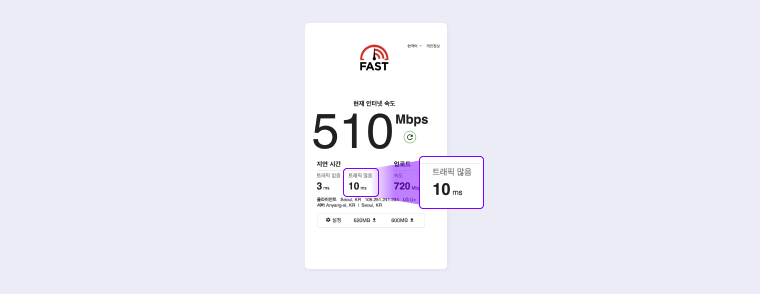
| 속도 | 인터넷 연결 상태 |
|---|---|
| 0 ~ 100ms | 원활한 송출 가능 환경입니다. |
| 100 ~ 200ms | 송출 가능한 환경입니다. |
| 200 ~ 300ms | 프레임 단위 정도로 간헐적 끊김 발생 가능성이 있습니다 |
| 300ms 이상 | 불안정한 환경으로 연결을 권장하지 않습니다. |
모바일 환경 확인
- 모바일 네트워크 연결 방식을 확인하세요. 권장하는 네트워크 연결은 유선 연결입니다.
- 유선 연결을 위해서는 아래의 장비가 필요합니다. 유선 연결을 한다면, Wi-Fi와 데이터의 연결은 해제하고, 모바일의 설정 메뉴에서 이더넷 연결을 선택해 주세요.
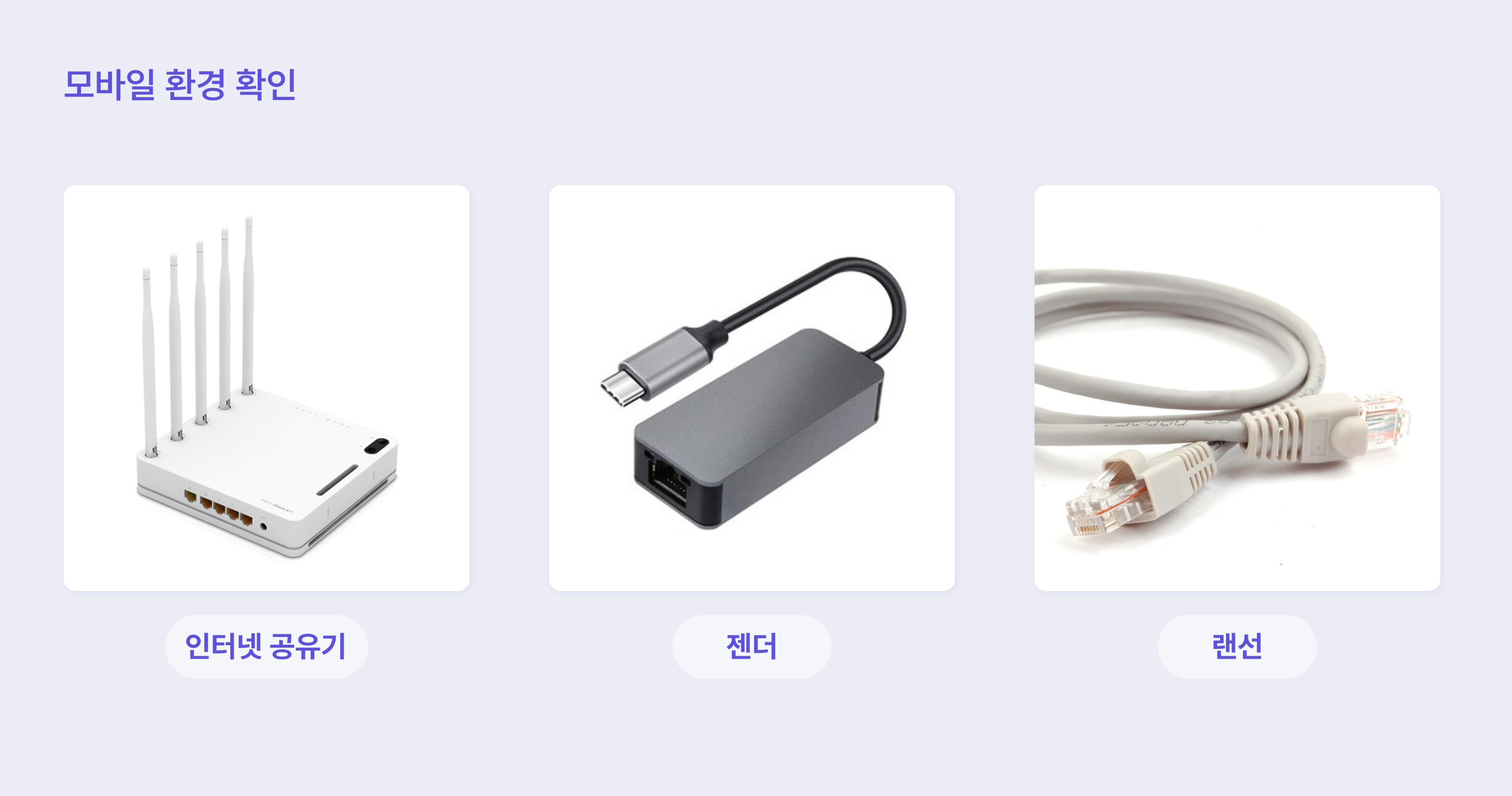
- 유선 연결이 어렵다면, Wi-Fi 또는 LTE/5G 중 하나를 선택해 연결하면 됩니다. https://fast.com/ko/# 에서 업로드 속도 측정을 하고 가장 빠른 속도가 나오는 네트워크 연결 방식을 선택해 주세요.
- Wi-Fi를 사용한다면, 데이터 연결 (예. LTE, 5G 등) 해제를 해주시고, 데이터를 사용한다면 Wi-Fi 연결을 해제해 주세요.
단, 공용 Wi-Fi는 네트워크 속도가 느릴 수 있으므로 사용하지 말아주세요. 단독으로 연결할 수 있는 Wi-Fi를 권장합니다.
- Wi-Fi를 사용한다면, 데이터 연결 (예. LTE, 5G 등) 해제를 해주시고, 데이터를 사용한다면 Wi-Fi 연결을 해제해 주세요.
- 배터리는 발열과 처리 속도에 영향을 주는 항목으로 모바일로 라이브 진행 시 신경 써야 하는 부분입니다. 아래의 내용을 확인해 보세요.
- 배터리가 완충 되어 있나요?
배터리가 부족할 경우 저전력 모드, 혹은 방전되어 라이브 송출 품질에 영향을 주거나 라이브가 중단될 수 있습니다. 라이브 중 배터리는 최소 50% 이상을 유지해야 하며 충전 케이블 혹은 배터리 팩을 통해 배터리 잔량을 확보해 주세요.- 핸드폰 케이스를 제거했나요?
핸드폰 케이스를 착용하면 발열이 발생하고 이로 인한 처리 속도의 저하가 발생하며 배터리 사용 속도도 빨라집니다. 따라서 핸드폰 케이스 등을 장착하지 않고 라이브에 사용하기를 권장합니다.- 배터리 소모 속도가 느린 기기인가요?
안정적인 라이브를 위해 가급적 최신 기기 혹은 배터리 소모 속도가 느린 기기 인지 확인하고 진행하기를 권장합니다.
- 스마트폰의 상태도 라이브에 최적화될 수 있도록 아래의 내용을 참고하여 설정해 보세요.
- 방해금지 모드 혹은 에어플레인 모드를 사용하세요.라이브 진행 시 전화가 오면 라이브가 중단되고 다시 이어서 시작할 수 없습니다. 반드시 방해금지 모드 혹은 에어플레인 모드를 설정해 주세요.
- 재난문자를 차단해 주세요. 라이브 진행 시 방해가 될 수 있습니다.
- 무음모드를 설정해 주세요.문자, 카카오톡, 각종 앱 등의 알림을 무음으로 설정해 주세요. 라이브 진행 중 모든 소리가 송출되며, VOD에도 해당 소리는 녹음됩니다.
- 저전력 모드를 해제해 주세요 라이브 송출 전 배터리는 90%이상 충전 되어 있어야 합니다.
- 블루투스를 해제해 주세요.블루투스 마이크를 사용하지 않는 경우엔 블루투스 기능을 해제해 주세요.
- 송출 앱 이외의 앱 실행은 모두 종료해 주세요.백그라운드에 실행되는 앱이 없도록 라이브 관련 앱을 제외하고는 모두 종료해 주세요.
- 미러링 기능은 사용하지 마세요.라이브 진행 시 미러링 기능을 사용하면 발열이 발생할 수 있습니다. 기능이 해제되었는지 확인해 주세요.
소스스튜디오로 송출하기
모비두가 개발한 소스스튜디오(Sauce Studio) 앱(App)을 통해 라이브를 진행하고 송출 할 수 있습니다.
소스스튜디오(SauceStudio)앱 다운로드
iOS는 앱스토어에서 소스스튜디오(v. 1.4.3)를 검색 후 다운로드하세요.
안드로이드(AOS)는 구글플레이 스토어에서 소스스튜디오(v.1.4.3)를 검색 후 다운로드하세요.
iOS OS의 권장 버전은 OS 12 이상 입니다.
안드로이드(AOS) OS의 권장 버전은 OS 21 이상입니다.
생성된 라이브 목록 확인
STEP 1. 라이브 만들기를 통해 라이브를 만듭니다.
STEP 2. 소스스튜디오 앱에 로그인합니다. 소스라이브 어드민과 동일한 계정 정보를 입력해 주세요.
STEP 3. 소스스튜디오 앱에 로그인하면 라이브 목록을 확인할 수 있습니다. 승인 완료된 라이브가 노출되며, 해당 라이브의 RTMP 키가 생성되면 리스트에서 확인 가능합니다.
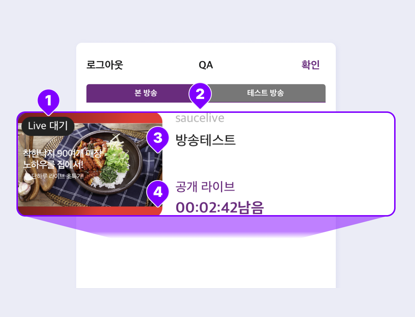
① 상태 값
- 경고 : 앱을 종료하거나 비정상적인 이슈로 라이브가 사용자에게 송출 되지 않을 경우의 표시됩니다. 다시 클릭하여 라이브를 진행하면 됩니다.
- LIVE : 라이브 진행 중을 의미합니다.
- LIVE 대기 : 라이브 진행을 위해 시스템 준비 중이므로 잠시 기다려주시면 라이브 가능 상태가 됩니다.
- 방송 종료: 라이브가 종료되었음을 의미합니다.
- 변환중: 라이브가 끝난 후 VOD로 변환 중임을 의미합니다.
- 캐치업 VOD VOD: 라이브가 끝난 후 자동으로 VOD로 전환되었음을 의미합니다.
- 방송 취소: 라이브 예정 시간보다 30분이 경과했음에도 송출을 시작하지 않을 경우, 시스템에서는 라이브 취소로 판단하여 해당 정보로는 라이브를 진행할 수 없습니다.
- 에러: 에러 발생 상태 입니다.라이브 만들기를 다시 한 후 송출 진행이 필요합니다.
② 해당 라이브를 등록한 ID
③ 타이틀
④ 라이브 타입과 라이브 시작까지 남은 시간 표시
라이브 진행하기
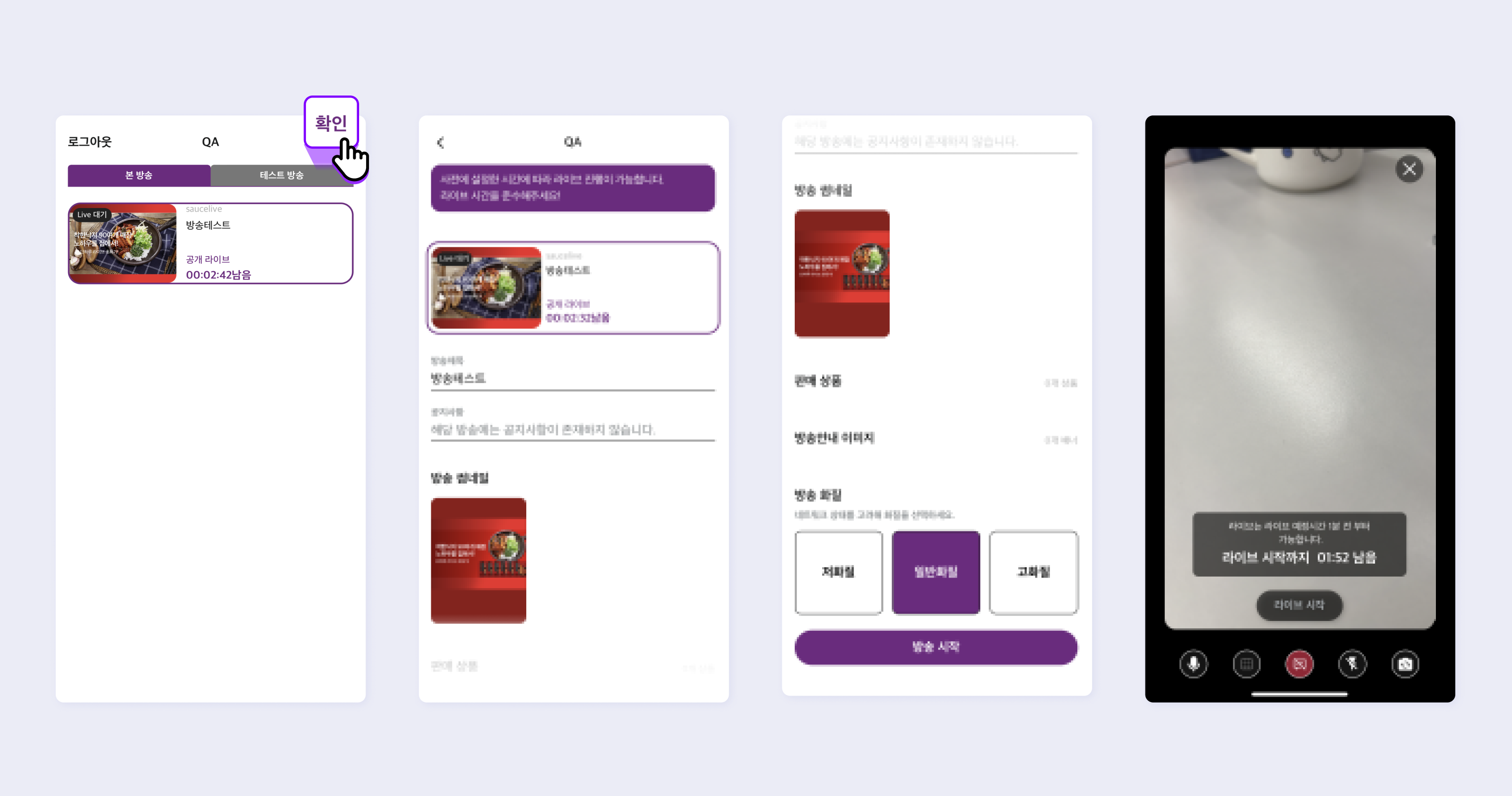
STEP 1. 진행하고자 하는 라이브를 선택 후 확인 버튼을 클릭합니다.
STEP 2. 방송 화질을 선택 후, 방송 시작 버튼 클릭합니다.
- 실제 라이브는 라이브 예정 시각 1분 전부터 가능합니다.
- 아래의 사이트에서 업로드 속도를 참고로 라이브를 진행할 화질을 선택하세요.
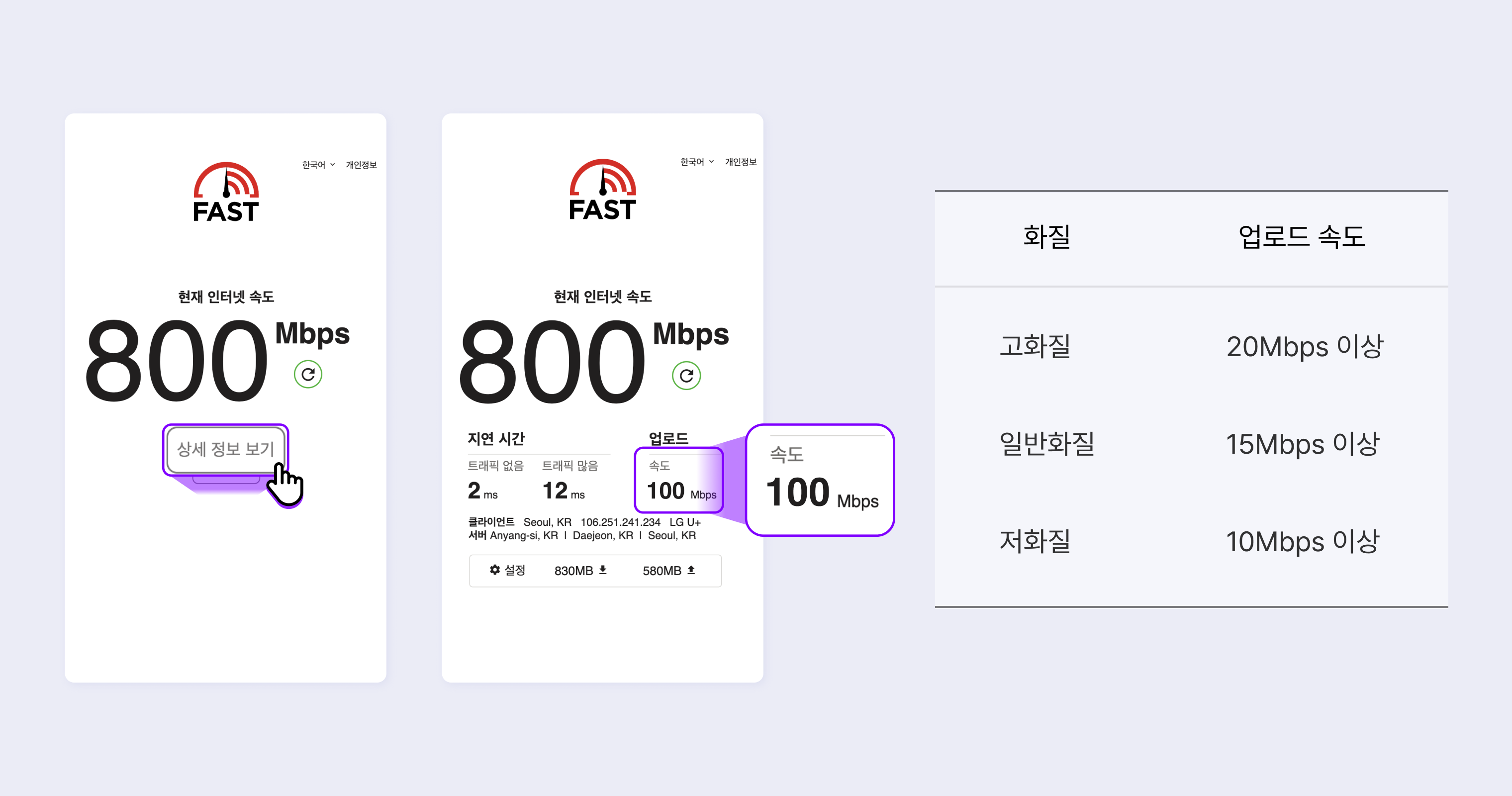
일반 화질 송출을 권장합니다.
고화질로 라이브를 진행하면, 배터리 소모가 빠르고 발열이 발생할 수 있습니다. 이에 대한 대비를 한 후 고화질 라이브를 시작해 주세요.
- 라이브의 정보는 소스라이브 어드민에서 입력하여 등록한 내용입니다. 수정이 필요하면 해당 어드민 사이트에서 진행해 주세요.
STEP 3. 라이브 시작 버튼을 클릭하면 시청자에게 송출 되는 라이브가 시작됩니다. 화면의 표시는 아래와 같은 기능이 있습니다.
방송 시작 이후에도 20초의 준비 시간 이후 시작합니다.

① 라이브 진행 시간을 표시하며, 한번 클릭 하면 라이브 남은 시간 노출로 전환 됩니다.
② 시청자 수 및 좋아요 수를 확인할 수 있습니다.
③ 음소거 ON/OFF 기능
④ 그리드 뷰 ON/OFF 기능
⑤ 채팅 노출 ON/OFF 기능 : 소스스튜디오 앱에서 채팅을 금지하는 채팅 얼리기 기능과 채팅을 다시 가능하게 하는 채팅 녹이기 기능은 관리자의 소스 스튜디오 화면에서 조작 가능 합니다.
⑥ 플래시 ON/OFF 기능
⑦ 카메라 후/전면 기능
⑧ 카메라 줌 기능
⑨ 클릭하면 라이브가 종료되고 라이브 목록 화면으로 이동 합니다.
⑩ 네트워크 연결 상태를 나타냅니다.
- 라이브의 최대 진행 가능한 시간은 24시간입니다. 23시간 59분이 경과하였을 경우, 알림이 표시됩니다.
- 라이브가 가능한 최대 시간을 초과했을 경우에는 강제 종료되고, 라이브 목록 화면으로 이동합니다.
- 16:9 가로 모드 화면도 동일한 기능이 제공됩니다.
실제 라이브 송출 화면과 몇 초간 차이가 있기 때문에 마무리 인사 후 10초 정도 후 종료 버튼을 눌러주세요.
STEP 4. 라이브를 종료하려면 상단 우측 X(⑨)를 클릭하여 라이브를 종료해주세요.
라이브 중 네트워크 전환이 필요할 때 Tip
라이브 중 네트워크 이슈가 생겨 네트워크 연결 방법의 전환이 필요한 경우가 있습니다. 이 때에는 송출 중단이 되지 않도록 아래의 안내에 따라 설정을 변경해보세요.
- 라이브 중 네트워크의 전환이 필요하면 라이브 종료는 하지 않은 상태에서 강제로 소스스튜디오 앱을 종료하거나 앱을 백그라운드로 보낸 상태에서 전환합니다.
- 소스스튜디오 앱을 다시 실행하면 라이브는 이어서 진행 할 수 있게 됩니다. 이같이 앱을 종료 후 네트워크 전환을 하고 앱을 다시 켜서 송출하는 경우가 가장 빠른 복구 방법 입니다.
- 네트워크는 Wi-Fi, 유선, LTE, 5G 중 하나만 선택하여 연결합니다. 예로, 소스스튜디오 앱에 Wi-Fi와 5G가 연결된 상태라면, 속도 측정 후 가장 빠른 네트워크 연결 방식 한 가지로만 유지하여 라이브를 진행합니다.
- 유선 어댑터를 사용하여 네트워크 연결을 한다면, Wi-Fi, 5G, LTE는 연결되지 않도록 OFF한 상태에서 연결을 합니다.
아래와 같은 행동을 하지 말아주세요. 송출 이상이 생길 수 있습니다.
❌ 네트워크를 2개 이상 잡아 소스스튜디오 앱으로 송출 하지 마세요. 송출 중 네트워크가 전환되어 라이브가 중단 될 수 있습니다.
❌ 위와 같이 송출 중 네트워크가 전환되어 라이브가 중단 되면, 송출 복구가 불가능해집니다. 이 경우는 무선에서 유선, 유선에서 무선으로 전환 모두 해당 됩니다.
송출 이슈 발생 시 확인 사항
라이브 중 송출 이슈가 발생 했다면 아래의 정보를 담당자에게 알려주시면 이슈의 원인을 확인해 볼 수 있습니다.
- 배터리 상태(% 표시)
- 디바이스(핸드폰) 모델 정보
- 디바이스(핸드폰) OS 정보
- 네트워크 종류 (예. Wi-Fi, 셀룰러데이터, 이더넷 등)
- FPS 값
- CPU 사용 상태 (% 표시)
- bps 단위
- mbps
- 어플리케이션 버전 정보
- 메시지 보내는 시간 정보
- 라이브 타입 - 본방송 또는 테스트
- 채팅 꺼짐, 채팅 켜짐 정보
Updated over 1 year ago
